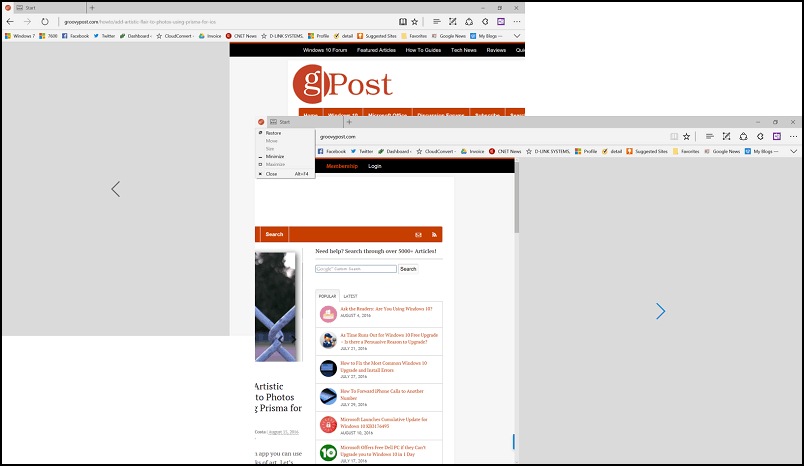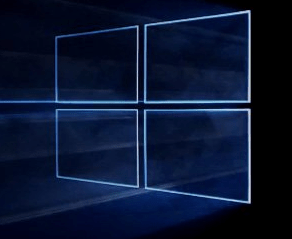Cómo transmitir Hangouts en vivo de Google a Twitter y Facebook: examinador de redes sociales
Video De Twitter Video De Facebook Hangouts De Google Facebook Gorjeo / / September 26, 2020
 ¿Utiliza Hangouts en directo de Google?
¿Utiliza Hangouts en directo de Google?
¿Quieres que tus seguidores de Twitter y Facebook se unan?
Al compartir el enlace de YouTube de su Google Hangout a Twitter y Facebook, puede transmitir el evento en vivo para llegar a más espectadores.
En este artículo vas a descubra cómo transmitir su próximo Hangout en vivo de Google a sus seguidores de Facebook y Twitter.
¿Por qué Google Hangouts en directo?
Hangouts en directo de Google son transmisiones de video en vivo que transmitir simultáneamente en Google+ y YouTube. A través de la magia de Google, YouTube graba automáticamente su video en vivo y lo guarda en su canal de YouTube después del evento.
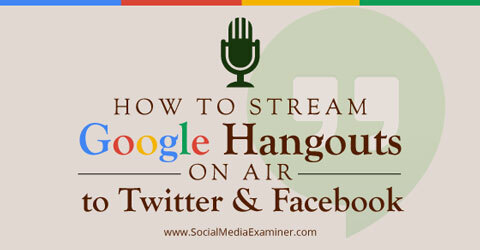
Debido a que Hangouts está vinculado a YouTube, puede transmita (o reproduzca) su evento de Hangout en cualquier lugar donde pueda insertar un video de YouTube. Siga leyendo para descubrir cómo puede transmitir su evento en vivo a Facebook y Twitter.
Configurar el Hangout en vivo
Antes de poder insertar su Hangout en Facebook o Twitter, debe prepararlo.
Iniciar sesión en Google+ y vaya a la página de Hangouts en directo de Google. Si tiene varias cuentas de Google, asegúrese de haber iniciado sesión en la correcta. Esto es importante porque su audiencia puede ver el nombre asociado con la cuenta durante su Hangout.
La página principal de Hangouts en vivo de Google muestra todos los demás Hangouts que se están llevando a cabo actualmente. Este es un gran lugar para encontrar inspiración o consejos para su propio evento.
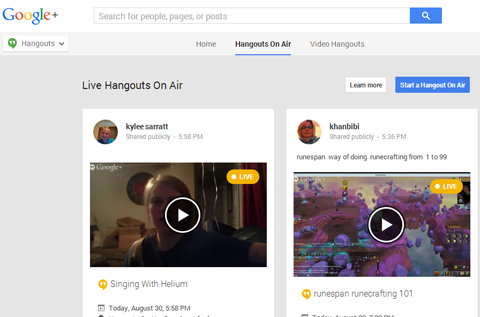
En la parte superior de la página, haga clic en Hangouts en vivo y luego en Iniciar un Hangout en vivo de Google. Cuando vea la ventana emergente, escriba los detalles de su Hangout y haga clic en Compartir.
Asegúrate de nombre y describa su Hangout exactamente como desea que aparezca en YouTube. Es una buena idea incluir palabras clave relacionados con su tema, anfitriones, invitados, empresa o industria.
También tienes la opción de elige cuándo comenzará la transmisión y quién puede verla. Sin embargo, dado que desea que sus audiencias de YouTube, Facebook y Twitter tengan acceso, asegúrese de incluir Público en el cuadro Audiencia.
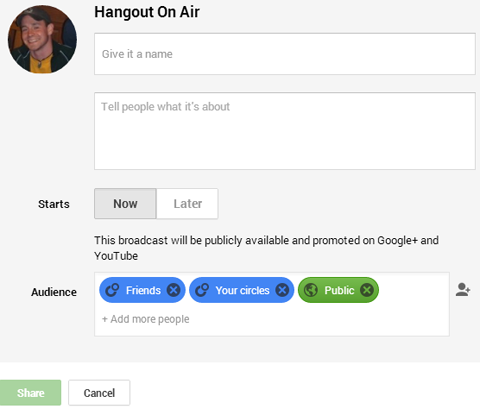
¡Hasta aquí todo bien! Todo está listo, entonces haga clic en el botón Inicio para activar el video y la cámara de su computadora. Luego invitar a otros anfitriones u oradores como invitados.
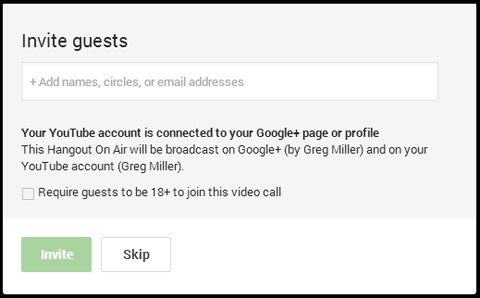
Tuve problemas con la función Invitar cuando las personas a las que invito no han estado activas en Google+ durante un tiempo. Si tiene el mismo problema, envíeles un correo electrónico por separado con la URL del Hangout. Cuando inician sesión en Google+, pueden usar esa URL para encontrar fácilmente el evento.
Cuando lleguen los oradores, podrá hablar con ellos de inmediato, pero sus conversaciones no se transmitirán ni se grabarán hasta que haga clic en Iniciar transmisión.
Sin embargo, no haga clic en él todavía. Necesitarás inserta el video en tus otras plataformas sociales antes de que comience el Hangout en vivo. Google publica automáticamente el video en su cuenta de Google+ y Canal de Youtube, pero debe agregar el feed manualmente para Facebook y Twitter.
Obtenga capacitación en marketing de YouTube: ¡en línea!

¿Quiere mejorar su compromiso y sus ventas con YouTube? Luego, únase a la reunión más grande y mejor de expertos en marketing de YouTube mientras comparten sus estrategias probadas. Recibirá instrucciones en vivo paso a paso centradas en Estrategia de YouTube, creación de videos y anuncios de YouTube. Conviértase en el héroe del marketing de YouTube para su empresa y sus clientes a medida que implementa estrategias que obtienen resultados comprobados. Este es un evento de capacitación en línea en vivo de sus amigos en Social Media Examiner.
HAGA CLIC AQUÍ PARA MÁS DETALLES - ¡LA VENTA TERMINA EL 22 DE SEPTIEMBRE!Insertar eventos de Hangout en vivo en Facebook y Twitter
Deje abierta la pestaña del Hangout en vivo en vivo y vuelva a la pestaña de Google+. Haga clic en el botón Vista previa para convertir la ventana de vista previa en un video de YouTube. Luego haga clic en el logotipo de YouTube para ver su Hangout en YouTube.
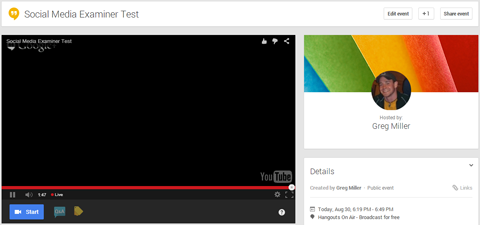
En la página de YouTube, verá una pantalla como la siguiente. No se preocupe si es negro o no puede verse a sí mismo ni a ninguno de los altavoces. Como aún no ha comenzado la transmisión, no hay nada que ver.
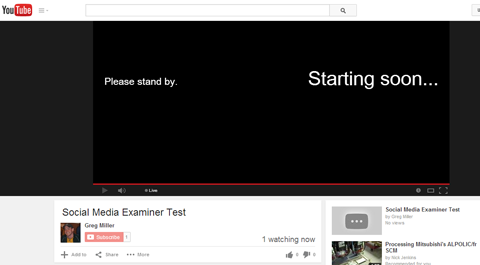
Para insertar su feed de Hangouts en vivo en Facebook y Twitter, necesita el enlace para compartir de YouTube. Haga clic en Compartir y copie el enlace..
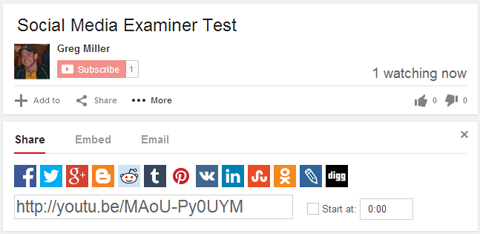
Dirígete a tu página de Facebook, escribe una actualización y pega el enlace.. El vínculo generará una vista previa, pero no estará activo hasta que comience el Hangout. Puede publicar la actualización inmediatamente o utilizar una herramienta de programación. De cualquier manera, mi sugerencia es hacer la publicación en vivo al mismo tiempo que la transmisión se transmite en vivo.
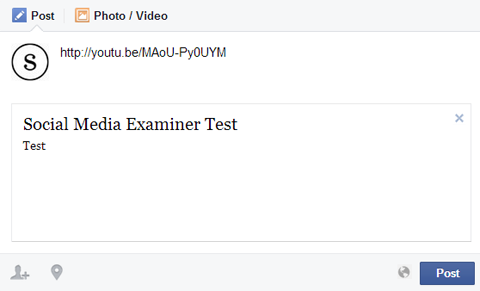
El proceso de inserción funciona igual en Twitter. Vaya a su cuenta de Twitter y pegue el enlace en un nuevo tweet e incluya información adicional que le indique a su audiencia lo que está sucediendo.
Puede que incluso desee publicar un serie de tweets teaser que explican de qué se trata tu Hangout, quién habla, otros lugares que la gente puede ver y cómo funciona en Twitter. Genere un poco de entusiasmo y proporcione algunas instrucciones al mismo tiempo.
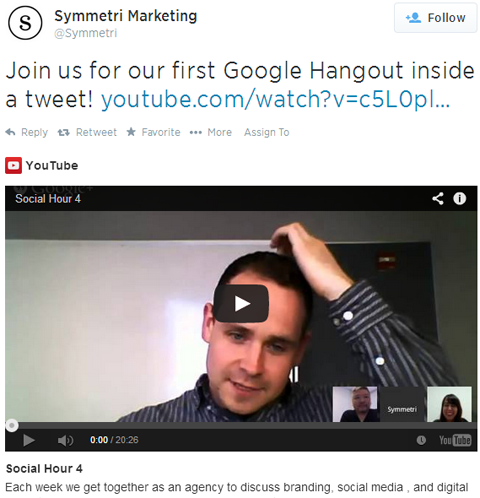
Cuando tengas listas tus publicaciones de Facebook y Twitter, ¡es hora de comenzar el programa! Regrese a la pestaña Google Hangout On Air y comience su transmisión.
Es importante tenga en cuenta que hay una demora de aproximadamente siete segundos desde que alguien habla hasta que la audiencia lo escucha en su final. Tenga esto en cuenta si planea responder a los comentarios en cada plataforma en tiempo real.
Conclusión
Hangouts en directo de Google es una forma divertida de albergar todo desde sesiones generales de preguntas y respuestas hasta seminarios web y lanzamientos de productos. Y debido a que Hangouts en vivo está integrado con YouTube, puede incrustar su transmisión en vivo (así como la guardada) en cualquier lugar, Facebook y Twitter incluidos.
Querer llegar a más audiencia? Utilizar Anuncios de Facebook y tweets promocionados a lleva tu Hangout a más personas y aumentar el compromiso.
Pídale a alguien que monitoree cada canal que está transmitiendo su Hangout. Es importante responder a comentarios, acciones y otras interacciones durante y después del evento porque Hangout puede aumente su participación y audiencia en todas sus cuentas.
¿Qué piensas? ¿Ha intentado transmitir Hangouts en vivo de Google a través de otros canales sociales? ¿Tiene un seminario web o un evento en el que pueda probar esto? ¡Haznos saber! Deje sus comentarios y preguntas a continuación.